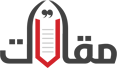ما هو الواتس آب
الواتس آب هو أحد التواصل الاجتماعي المجانية، وهو من أكثر التطبيقات انتشاراً واستخداماً في عالم ، إذ يمكن من خلاله إرسال الرسائل وتبادل المعلومات، وكذلك الصور ومشاركة الوسائط، وبما في ذلك جهات الاتصال والموقع الجغرافي، والرسائل الصوتية، والمستندات حيث يصل حجمها إلى 100 م.ب. إما بشكل فردي أو لمجموعات، وتطوَّر استخدام هذا التطبيق من إرسال رسائل إلى إجراء محادثات الصوت والفيديو خاصة بعدما استحوذت عليه .
ويُعد الواتس آب من التطبيقات الأكثر أماناً، إذ أنّه يعمل على رقم الهاتف المحمول للتعريف، ولا يمكن الاشتراك بالواتس آب باستخدام رقم هاتف شخص آخر، لأن تطبيق الواتس آب يبعث رسالة (SMS) للتأكد من هوية المشترك، ويسعى مطورو الواتس آب إلى اصدار تحديثات ونسخ جديدة من التطبيق باستمرار للحفاظ على درجة عالية من الأمان وإغلاق الطريق على قراصنة .
ومن المميزات التي يقدمها المطورين لتطبيق الواتس آب هي إمكانية تحميله كأي تطبيق آخر وعلى أي نوع من أنواع الهواتف الذكية، وكذلك يمكن تحميله على أجهزة الكمبيوتر بشرط أن يكون يعمل على نظام ويندوز8 أو أحدث منه وذلك بصورة مجانية تماماً.
ومن الحقائق أيضاً عن تطبيق الواتس آب أنه أُنشئ بداية في سنة 2009 من قبل أحد مطوري شركة ياهوو (Yahoo)، وتتحدث الدراسات أن 70% من مستخدمي الواتس آب متصلين بشكل يومي، ومن الإحصاءات التي نشرتها شركة الواتس آب أنَّ عدد المستخدمين في تزايد كبير يصل إلى مليون مستخدم جديد كل يوم وهي أرقام تعد مرعبة مقارنة بغيره من التطبيقات و، ومن الحقائق العجيبة عن الواتس آب أنَّه في آخر يوم من سنة 2013 قد أُرسلت أربعة وخمسون مليار رسالة وهي ثلاث أضعاف ما أُرسل في نفس اليوم من السنة التي قبلها وهذا إنما يدل على تزايد شهرة الواتس آب يوماً بعد يوم.
فتح الواتس آب على الكمبيوتر من خلال تطبيق الواتس آب
من الممكن تحميل تطبيق الواتس آب على جهاز ، ولكن بشرط أن يكون يعمل على نظام ويندوز 8 أو أحدث منه، ويتم ذلك من خلال القيام بالخطوات التالية:
- بدايةً، لتحميل تطبيق الواتس آب على جهاز الكمبيوتر على المستخدم أولاً أن يملك تطبيق الواتس آب فعّال على هاتفه المحمول.
- من متصفح الإنترنت على جهاز الكمبيوتر يتم الدخول على موقع الواتس آب الرسمي ويجب التنويه هنا أنَّ على المستخدم الحذر من تحميل التطبيق من مواقع غير الموقع الرسمي وذلك تجنباً للتطبيقات الوهمية والقرصنة.
- في أعلى الموقع يوجد عدة خيارات أنقر على كلمة تحميل أو Download.
- ثمَّ تظهر شاشة يتم اختيار منها التحميل على ويندوز الموجودة تحت صورة الكمبيوتر.
- بعد انتهاء عملية التحميل على المستخدم أن يقوم بفتح التطبيق من سطح المكتب وتسجيل الدخول وذلك عن طريق مسح رمز الـ QR.
- ثم يقوم المستخدم بفتح تطبيق الواتس آب على الهاتف المحمول.
- ثم النقر على أيقونة الثلاث نقاط المتعامدة الموجودة في أعلى التطبيق.
- من ثم يقوم المستخدم باختيار خيار الواتس آب ويب أو WhatsApp Web.
- ثمَّ يقوم بتوجيه كاميرا الهاتف على شاشة الكمبيوتر لمسح الرمز والانتظار قليلاً حتى يتم التعرف عليه.
- عندها سيتم فتح الواتس آب على التطبيق الموجود على الكمبيوتر وستظهر جميع المحادثات.
فتح الواتس آب على الكمبيوتر من دون تحميل التطبيق
بإمكان مستخدمي الواتس آب من فتحه من الموقع مباشرةً دون تحميل التطبيق، وهذه الطريقة مناسبة إذا أراد المستخدم تشغيل الواتس آب على جهاز كمبيوتر عام وليس خاص، والخطوات كما يلي:
- من على جهاز الكمبيوتر يتم الدخول على موقع الواتس آب الرسمي www.Whatsapp.com.
- في أعلى الموقع يوجد عدة خيارات أنقر على كلمة الواتس آب ويب أو WhatsApp Web.
- ثمَّ تظهر شاشة تحتوي على رمز الـ QR مع تعليمات مسح الرمز.
- ثم يقوم المستخدم بفتح تطبيق الواتس آب على الهاتف المحمول.
- ثم النقر على أيقونة الثلاث نقاط المتعامدة الموجودة في أعلى التطبيق.
- قم اختيار خيار الواتس آب ويب أو WhatsApp Web.
- ثمَّ يقوم بتوجيه كاميرا الهاتف على شاشة الكمبيوتر لمسح الرمز والانتظار قليلاً حتى يتم التعرف عليه.
- عندها سيتم فتح الواتس آب على المتصف الموجود على وستظهر جميع المحادثات.
لحماية المعلومات الشخصية على الواتس آب على الكمبيوتر
على المستخدم بعد الانتهاء من استخدام التطبيق على جهاز الكمبيوتر تسجيل الخروج وذلك بالنقر على أيقونة ممثلة بثلاث نقاط متعامدة أعلى الشاشة، وبعد ذلك النقر على خيار تسجيل الخروج أو Log Out، وفي حال نسيان تسجيل الخروج من جهاز الكمبيوتر فيمكن تسجيل الخروج عن طريق تطبيق الواتس آب الموجود على دون الحاجة إلى الرجوع إلى الكمبيوتر، وذلك يتم عن طريق الدخول إلى تطبيق الواتس آب الموجود على الهاتف المحمول والنقر على أيقونة الثلاث نقاط المتعامدة الموجودة في أعلى الشاشة، وبعدها اختيار خيار تسجيل الخروج، بهذه الطريقة يُغلق الواتس آب تلقائياً عن ، هذه الطريقة تحمي بيانات المستخدم من المتطفلين والاختراق.
من ميزات الواتس آب
للواتس آب ميزات كثير من الممكن تطبيقها بخطوات بسيطة ومن هذه الميزات:
- من الممكن إلغاء خاصية آخر ظهور أونلاين، وذلك بعد الدخول على “إعدادات”، واختيار “الحساب” تظهر قائمة، من ثم يتم النقر على خيار “آخر ظهور”، ثم على خيار “لا أحد”.
- إخفاء القراءة في الواتس آب، حيث يمكن قراءة رسائل الواتس آب بسهولة دون أن يظهر للمرسل إنه تم قراءتها والإطلاع عليها، وذلك بالدخول إلى “الإعدادات”، ومن ثم اختيار “الحساب”، بعد ذلك يتم النقر على الخصوصية، فتظهر نافذة يتم إزالة علامة صح من جانب خيار “مؤشرات قراءة الرسالة” بالنقر على المربع الذي بجانه، وهذه الخاصية لا يمكن تطبيقها في المجموعات.
- إخفاء الصورة الشخصية، وذلك بالنقر على “الإعدادات”، ثم إختيار “الحساب”، تظهر قائمة يتم اختيار اخيار “الخصوصية”، النقر على خيار “الصورة الشخصية”، و من ثم اختيار “لا أحد”.
- الرسائل المميزة بالنجمة، قد يحتاج المستخدم الرجوع إلى رسالة معينة، ويمكن تطبيق هذه الميزة بالضغط المستمر على الرسالة المراد العودة إليها، تظهر عدة خيارات أعلى الشاشة، ويتم النقر على صورة النجمة، و للعودة إليها يتم النقر على ايقونة ممثلة بثلاث نقاط متعامدة، ثم النقر على خيار “الرسائل المميزة بنجم.
- إلغاء صوت الدردشة، وذلك بالنقر على أيقونة ثلاث نقاط متعامدة الموجودة داخل صندوق الدردشة، ثم اختيار “كتم صوت الإشعارات”، ثم تحديد المدة المراد كتم الصوت طوالها.